Brother MFC-9140CDN, MFC-9330CDW, MFC-9340CDW Quick Setup Guide [it]
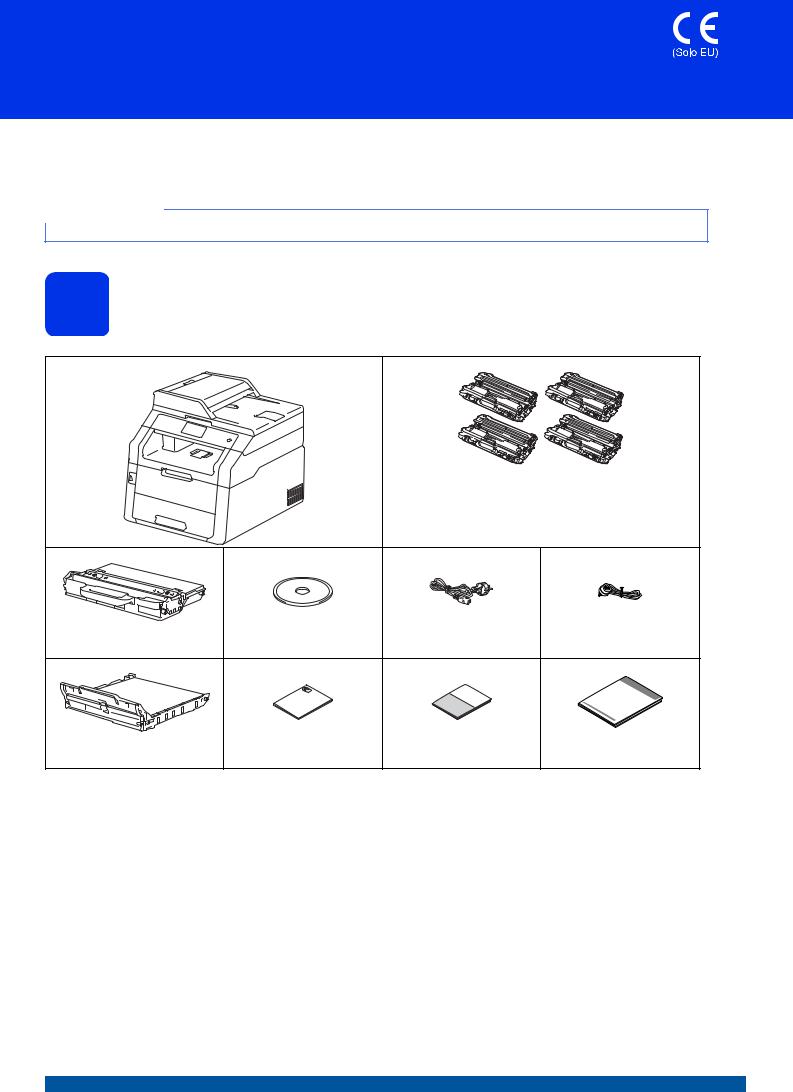
Guida di installazione rapida
Inizio
MFC-9140CDN / MFC-9330CDW MFC-9340CDW
Per prima cosa, leggere Guida di sicurezza prodotto, quindi leggere Guida di installazione rapida per la procedura di configurazione e installazione corretta. Per visualizzare la Guida di installazione rapida in altre lingue, visitare il sito http://solutions.brother.com/.
NOTA
Non tutti i modelli sono disponibili in tutti i paesi.
1 |
Estrarre la macchina dalla confezione e controllare i |
|
|
|
componenti |
|
|
Gruppi tamburo e cartuccia toner |
|
|
|
(preinstallato) |
|
|
|
(Nero, ciano, magenta e giallo) |
|
Vaschetta di recupero toner |
CD-ROM |
Cavo di alimentazione CA |
Cavo linea telefonica |
(preinstallata) |
|
|
|
Gruppo cinghia |
Guida di sicurezza |
Guida per utenti base |
Guida di installazione |
(preinstallato) |
prodotto |
|
rapida |
ITA Versione 0
1

AVVERTENZA |
AVVERTENZA indica una situazione potenzialmente pericolosa che, se non |
evitata, può causare la morte o lesioni gravi. |
|
|
|
ATTENZIONE |
ATTENZIONE indica una situazione potenzialmente pericolosa che, se non |
evitata, può causare lesioni di entità lieve o moderata. |
|
|
|
 AVVERTENZA
AVVERTENZA
•La confezione della macchina contiene buste di plastica. Per evitare rischi di soffocamento, tenere le buste di plastica lontano da neonati e bambini. Le buste di plastica non sono giocattoli.
•Questa macchina è pesante e pesa più di 20,0 kg. Per prevenire potenziali infortuni, la macchina deve essere sollevata almeno da due persone. Una persona tiene la parte anteriore della macchina e l’altra la parte posteriore, come mostrato in figura. Prestare attenzione a non pizzicarsi le dita quando si appoggia la macchina a terra.
NOTA
• Lasciare un po’ di spazio attorno alla macchina come indicato nell’illustrazione.
400 mm
150 mm |
150 mm |
150 mm |
|
|
•I componenti inclusi nella confezione possono variare in base al Paese d’acquisto.
•È consigliabile conservare il materiale di imballaggio originale.
•Se per qualsiasi ragione si deve trasportare la macchina, imballarlo con cura nella sua confezione originale per evitare qualsiasi danno durante il trasporto. La macchina deve essere adeguatamente assicurata con il corriere. Per i dettagli su come imballare la macchina: uu Guida per utenti avanzati: Imballaggio e spedizione dell’apparecchio.
•Le illustrazioni nella presente Guida di installazione rapida si basano sul modello MFC-9340CDW.
•Il cavo di interfaccia non è un accessorio standard. È necessario acquistare il cavo di interfaccia del tipo adatto alla connessione in uso (USB o connessione di rete).
Cavo USB
•Si consiglia di utilizzare un cavo USB 2.0 (tipo A/B) della lunghezza massima di 2 metri.
•Per il momento, NON collegare il cavo di interfaccia. Il cavo di interfaccia dovrà essere collegato durante il processo di installazione di MFL-Pro Suite.
Cavo di rete
Utilizzare un cavo doppino intrecciato diritto schermato di categoria 5 (o superiore) per reti 10BASE-T o 100BASE-TX Fast Ethernet.
2

2 |
Rimuovere il materiale di |
macchinaimballaggio dalla |
 ATTENZIONE
ATTENZIONE
NON ingerire la confezione in gel di silice, buttarla via. Se ingerita, rivolgersi immediatamente a un medico.
IMPORTANTE
Per il momento, NON collegare il cavo di alimentazione CA.
a Rimuovere il nastro adesivo posto sulla parte esterna della macchina, la confezione in gel di silice sul supporto ribaltabile e la pellicola che copre il piano dello scanner.
b Aprire completamente il coperchio superiore sollevando la maniglia a.
c Far scorrere gli otto fermi gialli del tamburo in direzione delle frecce (spingere i fermi con forza).
d Estrarre i quattro gruppi tamburo e cartuccia toner.
IMPORTANTE
Per evitare problemi con la qualità di stampa, NON toccare la parte ombreggiata mostrata in figura.
3
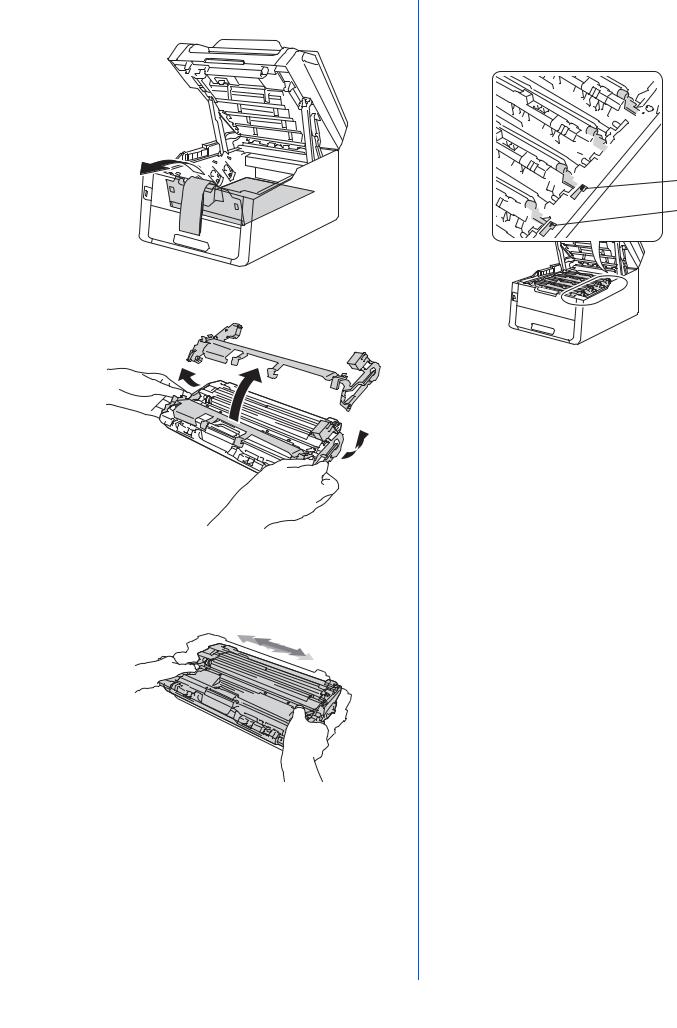
e Rimuovere il pezzo di imballaggio arancione sul gruppo cinghia.
f Rimuovere il pezzo di imballaggio arancione da ogni gruppo tamburo e cartuccia toner.
g Tenere il gruppo tamburo e cartuccia toner in posizione orizzontale con entrambe le mani e scuoterlo leggermente da una parte e dall’altra più volte per distribuire uniformemente il toner all’interno del gruppo.
4
h Far scorrere i quattro gruppi tamburo e cartuccia toner nella macchina. Accertarsi che il colore della cartuccia toner corrisponda all’etichetta dello stesso colore sulla macchina.




 BK
BK






 C
C








 M
M







 Y
Y
BK - Nero |
C - Ciano |
M - Magenta |
Y - Giallo |
i Chiudere il coperchio superiore della macchina.

3 |
Caricare la carta nel |
|
|
|
vassoio |
a Estrarre completamente dalla macchina il vassoio carta.
b Tenendo premuta la leva di sgancio verde della guida carta a, far scorrere le guide laterali per adattarle al formato carta che si sta caricando nel vassoio. Assicurarsi che le guide siano ben inserite negli alloggiamenti.
c Smuovere la risma di carta per evitare inceppamenti e problemi di alimentazione carta.
d Caricare la carta nel vassoio e assicurarsi che:
La carta non superi la tacca di altezza massima (bbb) a. Un eccessivo riempimento del vassoio carta può causare inceppamenti.
Il lato da stampare sia rivolto verso il basso.
Le guide laterali tocchino i lati della carta affinché la stampante venga alimentata in modo adeguato.
e Reinserire saldamente il vassoio carta nella macchina. Assicurarsi che sia completamente inserito nella macchina.
f Sollevare il supporto ribaltabile a per evitare che la carta scivoli fuori dal vassoio d’uscita con facciata stampata verso il basso.
Per informazioni sulla carta consigliata: uu Guida per utenti base: Carta e mezzi di stampa consigliati.
5
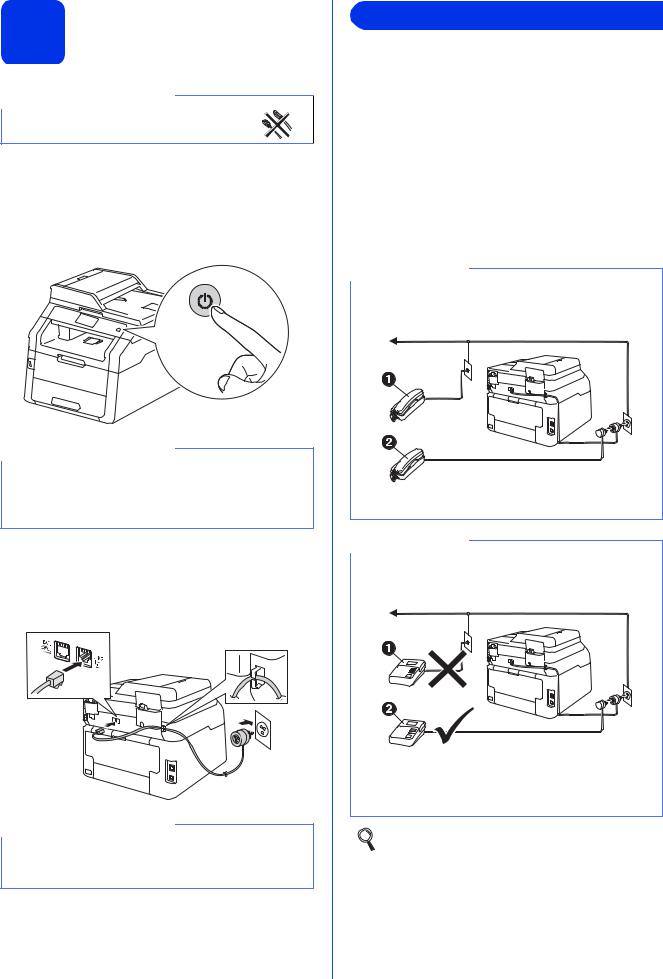
4 |
Connettere il cavo di |
telefonicaalimentazione e la linea |
IMPORTANTE
Per il momento, NON collegare il cavo di interfaccia.
a Connettere il cavo di alimentazione CA alla macchina, quindi inserirlo in una presa elettrica.
b Premere  sul pannello dei comandi.
sul pannello dei comandi.
IMPORTANTE
NON toccare Touchscreen subito dopo l’inserimento del cavo di alimentazione o l’accensione della macchina. Altrimenti, è possibile che si verifichi un errore.
c Collegare il cavo della linea telefonica: collegare un’estremità del cavo della linea telefonica alla presa sulla macchina contrassegnata con LINE e l’altra estremità a una presa telefonica a muro.
IMPORTANTE
Il cavo telefonico DEVE essere collegato alla presa contrassegnata dall’indicazione LINE sulla macchina.
6
 AVVERTENZA
AVVERTENZA
La macchina deve essere dotata di spina con messa a terra.
La macchina è collegata alla messa a terra tramite la presa elettrica. Pertanto, al momento di effettuare il collegamento della macchina alla linea telefonica, si raccomanda di tenere la macchina collegata al cavo di alimentazione per proteggersi da eventuali correnti elettriche presenti nella rete telefonica. Allo stesso modo, per proteggersi quando si desidera spostare la macchina, si consiglia di scollegare prima il cavo della linea telefonica e poi quello di alimentazione.
NOTA
Se si usa un telefono esterno collegato alla stessa linea telefonica, collegarlo come indicato di seguito.
aTelefono in derivazione
bTelefono esterno
NOTA
Se si usa una segreteria telefonica esterna collegata alla stessa linea telefonica, collegarla come indicato di seguito.
aSegreteria telefonica del telefono in derivazione (non supportato)
bSegreteria telefonica esterna collegata alla stessa linea telefonica
Impostare la modalità di ricezione su Tel./Segr. Est. in caso di uso di una segreteria telefonica esterna (vedere
Selezionare una modalità di ricezione uu pagina 7). Per ulteriori dettagli: uu Guida per utenti base: Connessione ad una TAD esterna.
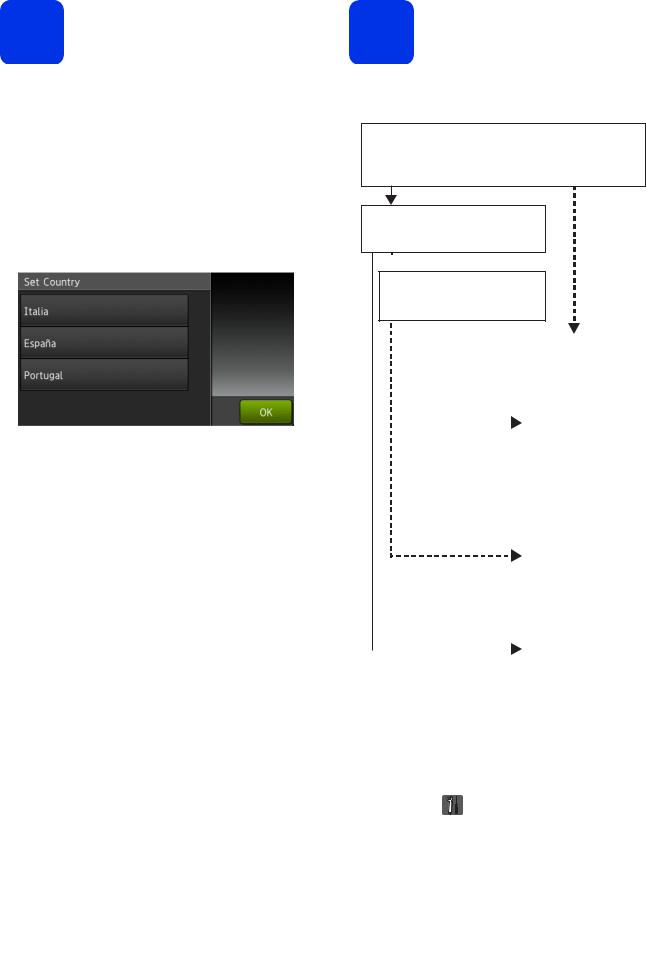
5 |
Impostazione del paese |
(solo MFC-9330CDW e |
|
MFC-9340CDW) |
Il proprio paese deve essere configurato per consentire all’apparecchio di operare correttamente sulle linee di telecomunicazione locali.
a Per verificare che l’alimentazione sia attivata, inserire il cavo di alimentazione e attivare l’interruttore d’accensione.
b Quando lo schermo LCD mostra i paesi, premere il proprio paese sul Touchscreen.
Premere OK.
c Viene richiesto di confermare nuovamente il paese selezionato.
Eseguire una delle operazioni seguenti:
Se sul display LCD è visualizzato il paese
corretto, premere Sì per procedere al punto d.
—OPPURE—
Premere No per ritornare al punto b e scegliere di nuovo il paese.
d L’apparecchio viene riavviato automaticamente dopo che sul display LCD viene visualizzato Accettato.
6 |
Selezionare una modalità |
|
|
|
di ricezione |
Sono disponibili quattro modalità di ricezione: Fax,
Fax/Tel, Manuale e Tel./Segr. Est..
Si vogliono utilizzare le funzioni telefoniche dell'apparecchio (se disponibili), un telefono esterno o un dispositivo di segreteria telefonica esterno connessi alla stessa linea dell'apparecchio?
Sì |
No |
Si sta utilizzando la funzione di ricezione messaggi della segreteria telefonica esterna?
 No
No
Si desidera che l'apparecchio risponda automaticamente alle chiamate telefoniche e a quelle fax?
|
|
|
Fax |
|
|
|
L'apparecchio risponde |
|
|
|
automaticamente a tutte |
|
|
|
le chiamate avviando la |
|
|
Sì |
ricezione fax. |
|
|
Fax/Tel |
|
|
|
|
|
|
|
|
L'apparecchio controlla |
|
|
|
la linea e risponde |
|
|
|
automaticamente a tutte |
|
|
|
le chiamate. Se non si |
|
|
|
tratta di un fax, il |
|
|
|
telefono suona per |
|
|
|
consentire di prendere |
|
|
No |
la chiamata. |
|
|
Manuale |
|
|
|
|
|
|
|
|
L'utente ha il controllo |
|
|
|
della linea telefonica e |
|
|
|
deve rispondere |
|
|
|
autonomamente a tutte |
|
|
Sì |
le chiamate. |
|
|
Tel./Segr. Est. |
|
|
|
|
|
|
|
|
La segreteria telefonica |
|
|
|
esterna risponde |
|
|
|
automaticamente a tutte |
|
|
|
le chiamate. I messaggi |
|
|
|
vocali sono memorizzati |
|
|
|
nella segreteria esterna. |
|
|
|
I messaggi fax vengono |
|
|
|
stampati. |
a |
Premere |
. |
|
b |
Premere Tutte le imp.. |
||
c Scorrere in alto o in basso o premere a o b per visualizzare Fax.
Premere Fax.
7

d |
Scorrere in alto o in basso o premere a o b per |
|||
|
visualizzare Imp.ricezione. |
|||
e |
Premere Imp.ricezione. |
|||
Scorrere in alto o in basso o premere a o b per |
||||
|
visualizzare Mod. ricezione. |
|||
f |
Premere Mod. ricezione. |
|||
Selezionare la modalità di ricezione richiesta. |
||||
g |
Premere |
|
. |
|
|
||||
|
Per ulteriori dettagli: uu Guida per utenti |
|||
|
base: Ricezione di un fax. |
|||
|
7 |
Impostare data e ora |
||
Il Touchscreen visualizza data e ora. È anche possibile aggiungere data e ora correnti su ogni fax inviato impostando l’Identificativo (vedere il punto 8).
a |
Premere |
. |
b |
Premere |
|
c |
(Data e Ora). |
|
Premere Data. |
||
d Inserire le ultime due cifre dell’anno usando i numeri visualizzati sul Touchscreen, quindi premere OK.
(ad es., immettere 1, 3 per il 2013)
e Inserire le due cifre del mese usando i numeri visualizzati sul Touchscreen, quindi premere
OK.
f Inserire le due cifre per il giorno usando i numeri visualizzati sul Touchscreen, quindi premere OK.
g Premere Ora.
h Inserire l’ora nel formato 24 ore usando i numeri sul Touchscreen, quindi premere OK.
i Premere  .
.
8
8 |
Immettere le informazioni |
|
|
|
personali (identificativo) |
Impostare l’Identificativo della macchina, per far comparire data e ora su ogni fax inviato.
a |
Premere |
. |
b |
Premere Tutte le imp.. |
|
c |
Scorrere in alto o in basso o premere a o b per |
|
|
visualizzare Imp.iniziale. |
|
d |
Premere Imp.iniziale. |
|
Scorrere in alto o in basso o premere a o b per |
||
|
visualizzare Identificativo. |
|
e |
Premere Identificativo. |
|
Premere Fax. |
||
f |
Inserire il numero di fax (massimo 20 cifre) |
|
|
mediante i numeri sul Touchscreen, quindi |
|
g |
premere OK. |
|
Premere Tel. |
||
h |
Inserire il numero di telefono (massimo 20 |
|
|
cifre) mediante i numeri sul Touchscreen, |
|
|
quindi premere OK. Se il numero di telefono e il |
|
|
numero di fax sono uguali, inserire |
|
i |
nuovamente lo stesso numero. |
|
Premere Nome. |
||
j |
Utilizzare il Touchscreen per inserire il proprio |
|
|
nome (massimo 20 caratteri), quindi premere |
|
|
OK. |
|
NOTA
•Per inserire numeri o caratteri speciali, premere
più volte  fino a visualizzare il carattere che si desidera inserire, quindi premere il carattere desiderato.
fino a visualizzare il carattere che si desidera inserire, quindi premere il carattere desiderato.
•Per modificare un carattere inserito per errore, premere d o c per spostare il cursore sul carattere errato, quindi premere  .
.
•Per inserire uno spazio, premere Spazio.
•Per ulteriori dettagli, vedere Immissione di testo uu pagina 33.
k Premere  .
.

9 |
Rapporto di trasmissione |
|
|
|
fax |
La macchina Brother è in grado di creare un Rapporto di verifica della trasmissione, che può essere utilizzato come conferma dell’invio di un fax. Il rapporto elenca il nome o il numero di fax del destinatario, la data, l’ora e la durata della trasmissione e il numero di pagine trasmesse, oltre a indicare se la trasmissione è andata a buon fine. Se si desidera utilizzare la funzione Rapporto di trasmissione fax: uu Guida per utenti avanzati:
Stampa dei rapporti.
10 Impostare la modalità di composizione a toni o a impulsi
La macchina è impostata per il servizio di composizione a toni. In caso di servizio di composizione a impulsi (disco combinatore), è necessario modificare la modalità di composizione.
a |
Premere |
. |
||
b |
Premere Tutte le imp.. |
|||
c |
Scorrere in alto o in basso o premere a o b per |
|||
|
visualizzare Imp.iniziale. |
|||
d |
Premere Imp.iniziale. |
|||
Scorrere in alto o in basso o premere a o b per |
||||
|
visualizzare Toni/Impulsi. |
|||
e |
Premere Toni/Impulsi. |
|||
Premere Impulsi (o Toni). |
||||
f |
Premere |
|
. |
|
|
|
|||
11 Impostare la compatibilità di linea telefonica
Se la macchina viene connessa a un servizio VoIP (via Internet), è necessario modificare l’impostazione di compatibilità.
NOTA
Se si utilizza una linea telefonica analogica è possibile saltare questo passaggio.
a |
Premere |
. |
|
b |
Premere Tutte le imp.. |
||
c |
Scorrere in alto o in basso o premere a o b per |
||
|
visualizzare Imp.iniziale. |
||
d |
Premere Imp.iniziale. |
||
Scorrere in alto o in basso o premere a o b per |
|||
|
visualizzare Compatibilità. |
||
e |
Premere Compatibilità. |
||
Premere Base(per VoIP). |
|||
f |
Premere |
|
. |
|
|||
12 Impostare il tipo di linea telefonica
Se si esegue il collegamento della macchina a una linea dotata di PABX (PBX) o ISDN per l’invio e la ricezione di fax, è necessario modificare di conseguenza il tipo di linea telefonica completando la procedura seguente.
a |
Premere |
. |
b |
Premere Tutte le imp.. |
|
c Scorrere in alto o in basso o premere a o b per visualizzare Imp.iniziale.
Premere Imp.iniziale.
d Scorrere in alto o in basso o premere a o b per visualizzare Imp.linea tel..
Premere Imp.linea tel..
e Premere Normale, ISDN o PBX. Eseguire una delle operazioni seguenti:
Se si sceglie ISDN o Normale, andare al passaggio i.
Se si sceglie PBX, andare al passaggio f.
9
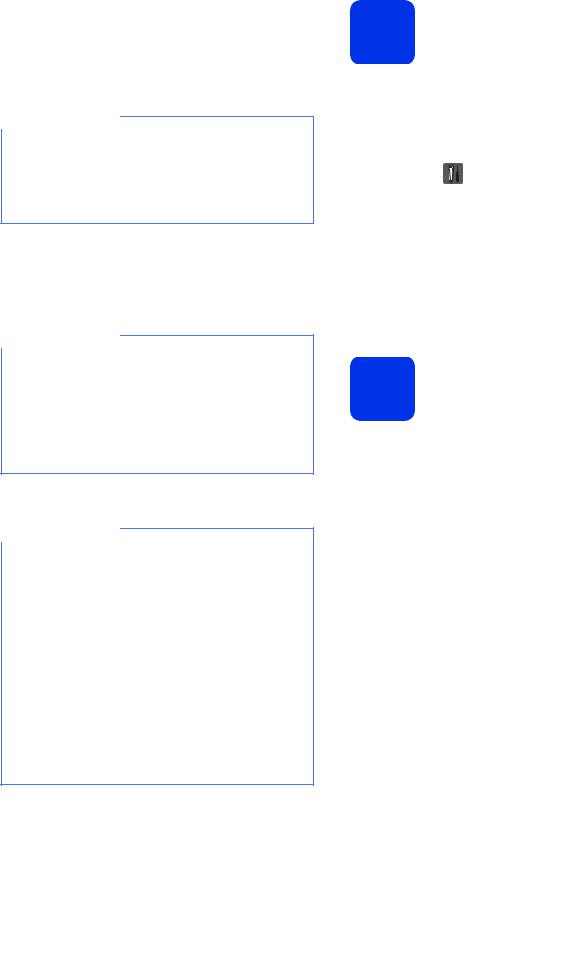
f Eseguire una delle operazioni seguenti:
Se si desidera cambiare il numero di
prefisso corrente, premere Sì o Sempre e andare al passaggio g.
Se non si desidera cambiare il numero di prefisso corrente, andare al passaggio i.
NOTA
•L’impostazione predefinita del prefisso è “!”.
•Se si sceglie Sì, premendo R si otterrà l’accesso a una linea esterna.
•Se si sceglie Sempre, sarà possibile accedere a una linea esterna senza premere R.
g Premere Componi prefisso.
h Inserire il numero di prefisso (massimo cinque cifre) mediante i tasti sul Touchscreen, quindi premere OK.
NOTA
•È possibile utilizzare i numeri da 0 a 9 e i caratteri #, l e !.
•Non è possibile utilizzare ! con qualsiasi altro numero o carattere.
•Se il centralino telefonico richiede una ricomposizione del numero dopo un intervallo predefinito, premere ! sul Touchscreen.
iPremere  .
.
NOTA
PBX e TRASFERIMENTO
La macchina è impostata inizialmente su Normale, che consente il collegamento a una linea PSTN (Rete linee telefoniche pubbliche) standard. Tuttavia, molti uffici utilizzano un centralino telefonico automatico privato o PABX. La macchina può essere collegata alla maggior parte dei PABX (PBX) in commercio. La funzione di richiamata della macchina supporta solo la ricomposizione del numero dopo un intervallo predefinito (TBR). La funzione TBR è attiva con la maggior parte dei sistemi PABX (PBX) permettendo di accedere a una linea esterna o di inviare una chiamata a un altro interno. Questa funzione è attiva solo premendo R.
10
13 Ora legale automatica
È possibile impostare la macchina in modo da passare automaticamente all’ora legale. Viene reimpostato avanti di un’ora in primavera e indietro di un’ora in autunno.
a |
Premere |
. |
b |
Premere |
|
c |
(Data e Ora). |
|
Premere Giorno automatico. |
||
d Premere Sì (o No). |
||
e |
Premere . |
|
14 Impostare il fuso orario
È possibile impostare il fuso orario sulla macchina per la località attuale.
a |
Premere |
. |
b |
Premere |
|
c |
(Data e Ora). |
|
Premere Fuso orario. |
||
d Immettere il fuso orario. Premere OK.
e Premere  .
.
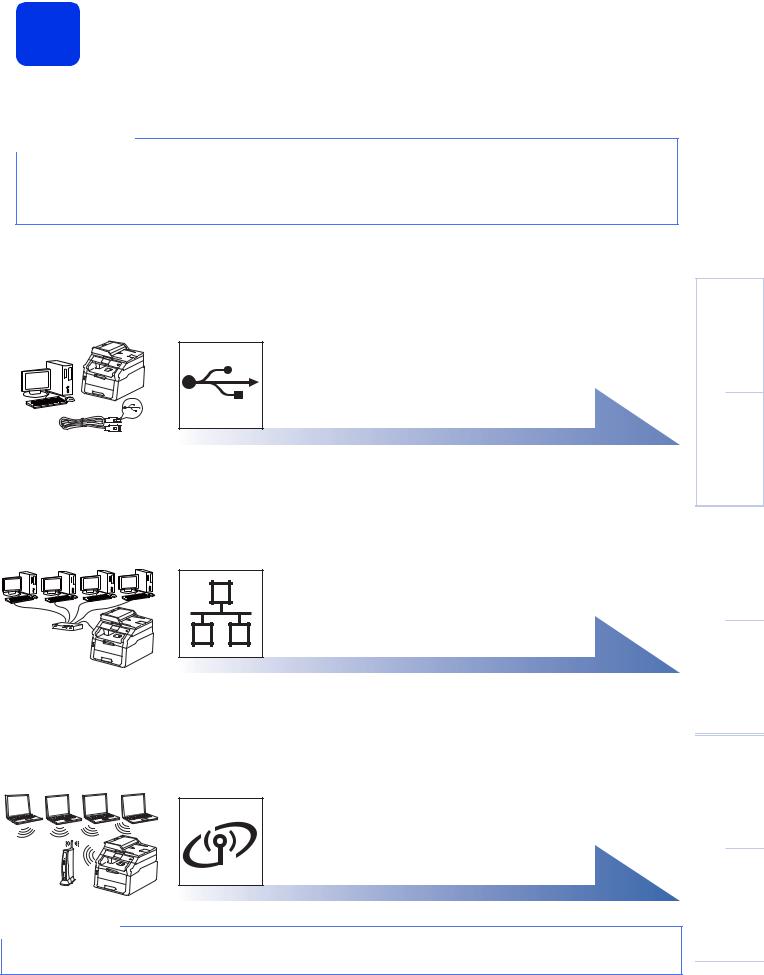
15 Selezionare il tipo di connessione
Le presenti istruzioni di installazione sono per Windows® XP Home/Windows® XP Professional, Windows® XP Professional x64 Edition, Windows Vista®, Windows® 7, Windows® 8 e Mac OS X v10.6.8, 10.7.x e 10.8.x.
NOTA
•Per Windows Server® 2003/2003 x64 Edition/2008/2008 R2/2012 e Linux®, visitare la pagina relativa al modello all’indirizzo http://solutions.brother.com/.
•È anche possibile visitare http://solutions.brother.com/, dove è possibile ottenere assistenza sui prodotti, gli aggiornamenti dei driver e le utility più recenti e le risposte alle domande frequenti (FAQ).
Per cavi interfaccia USB
Windows®, passare a pagina 12
Macintosh, passare a pagina 14
Per rete cablata
Windows®, passare a pagina 16
Macintosh, passare a pagina 19
Per rete senza fili
Windows® e Macintosh, passare a pagina 21
NOTA
Per collegare il proprio dispositivo iOS, Android™ o Windows® Phone alla macchina Brother tramite Wi-Fi Direct™, scaricare la Guida Wi-Fi Direct™ all’indirizzo http://solutions.brother.com/.
USB |
Macintosh ®Windows |
|
|
Rete |
®Windows |
cablata |
Macintosh |
|
|
fili senza Rete |
Macintosh ®Windows |
|
|
11

USB |
Windows® |
Per gli utenti che utilizzano un cavo di interfaccia USB Windows® (Windows® XP/XP Professional x64 Edition/Windows Vista®/ Windows® 7/Windows® 8)
16 Prima dell’installazione
IMPORTANTE
•Chiudere eventuali programmi in esecuzione.
•Le schermate possono variare in base al sistema operativo in uso.
NOTA
Il CD-ROM include Nuance™ PaperPort™ 12SE. Questo software supporta Windows® XP (SP3 o versione successive), XP Professional x64 Edition (SP2 o versione successive),
Windows Vista® (SP2 o versione successive), Windows® 7 e Windows® 8. Prima di installare MFL-Pro Suite, aggiornare Windows® con il Service Pack più recente.
a Verificare che il computer sia acceso e che sia stato eseguito l’accesso come amministratore.
b Tenere premuto  per spegnere la macchina
per spegnere la macchina
e assicurarsi che il cavo interfaccia USB NON sia collegato. Se il cavo è già stato collegato, scollegarlo.
12
17 Installare MFL-Pro Suite
a Inserire il CD-ROM nell’apposita unità. Se viene visualizzata una schermata con il nome del modello, selezionare la macchina in uso. Se viene visualizzata una schermata di selezione della lingua, selezionare la lingua desiderata.
NOTA
•Se la schermata Brother non viene visualizzata automaticamente, andare a Computer (Risorse del computer).
(Per Windows® 8: fare clic sull’icona
(Esplora file) della barra delle attività, quindi andare a Computer.)
Fare doppio clic sull’icona CD-ROM, quindi doppio clic su start.exe.
•Se viene visualizzata la schermata Controllo dell'account utente, fare clic su Continua o su Sì.
b Fare clic su Installazione MFL-Pro Suite e Sì nelle prossime due finestre per accettare i contratti di licenza.
NOTA
Se l’installazione non prosegue automaticamente, riavviare l’installazione mediante espulsione e reinserimento del CD-ROM, oppure facendo doppio-clic sul programma start.exe nella cartella principale. Per installare MFL-Pro Suite, continuare dal punto b.
c Selezionare Connessione locale (USB), quindi fare clic su Avanti.
NOTA
Per installare il driver PS (driver BR-Script3), scegliere Installazione personalizzata, quindi seguire le istruzioni a schermo.

USB |
Windows® |
d Seguire le istruzioni a schermo fino a visualizzare la schermata Collegare il cavo USB.
e Connettere il cavo USB alla porta USB
contrassegnata con il simbolo  sulla macchina, quindi collegare il cavo al computer.
sulla macchina, quindi collegare il cavo al computer.
f Premere  per accendere il dispositivo.
per accendere il dispositivo.
L’installazione prosegue automaticamente. Le schermate di installazione appaiono una dopo l’altra. Se richiesto, attenersi alle istruzioni visualizzate sullo schermo.
IMPORTANTE
NON annullare nessuna delle schermate durante l’installazione. La visualizzazione di tutte le schermate può richiedere alcuni minuti.
NOTA
Se viene visualizzata la schermata
Sicurezza di Windows, selezionare la casella di controllo e fare clic su Installa per completare correttamente l’installazione.
g Quando viene visualizzata la schermata Registrazione in linea, effettuare la selezione e seguire le istruzioni visualizzate sullo schermo. Terminato il processo di registrazione, fare clic su Avanti.
h Quando viene visualizzata la schermata
Installazione completata, effettuare la selezione e fare clic su Avanti.
18 Terminare e riavviare
a Fare clic su Fine per riavviare il computer. Dopo il riavvio del computer, è necessario eseguire l’accesso come amministratore.
NOTA
•Se viene visualizzato un messaggio di errore durante l’installazione del software, fare come segue:
-Per gli utenti di Windows® XP,
Windows Vista® e Windows® 7: eseguire
Diagnostica installazione disponibile in
(start) > Tutti i programmi > Brother > |
|
|
|||
|
MacintoshWindows® |
||||
MFC-XXXX (dove MFC-XXXX è il nome del |
USB |
||||
modello interessato). |
|||||
|
|
||||
- Per gli utenti di Windows® 8: per eseguire |
|
|
|||
Diagnostica installazione, fare doppio-clic |
|
|
|||
sull’icona |
(Brother Utilities) nel |
|
|
||
desktop, quindi fare clic sull’elenco a discesa |
|
|
|||
|
|
||||
e selezionare il nome del modello (se non già |
|
|
|||
selezionato). Dalla barra di navigazione |
|
|
|||
sinistra, fare clic su Strumenti. |
|
|
|||
• A seconda delle impostazioni di protezione, è |
|
|
|||
possibile che venga visualizzato un avviso di |
|
|
|||
protezione di Windows® o una finestra del |
|
|
|||
software antivirus durante l’uso della macchina |
|
|
|||
|
|
||||
o del relativo software. Fare clic su Consenti |
|
|
|||
nella finestra per continuare. |
|
|
|||
|
|
|
|
|
|
Fine |
L’installazione è |
|
|
||
completa. |
|
|
|||
NOTA
•Per gli utenti di Windows® 8: se i manuali Brother contenuti nel CD-ROM sono in formato PDF, aprirli con Adobe® Reader®. Se Adobe® Reader® è installato nel computer ma non è possibile aprire i file in Adobe® Reader®, modificare l’associazione per i file PDF (vedere
Come fare per aprire un file PDF in Adobe® Reader® (Windows® 8) uu pagina 40).
•Driver stampante XML Paper Specification
Il driver stampante XML Paper Specification è il driver più adatto per Windows Vista®, Windows® 7 e Windows® 8 per stampare da applicazioni che utilizzano XML Paper Specification. È possibile scaricare il driver più recente da Brother Solutions Center all’indirizzo http://solutions.brother.com/.
13
